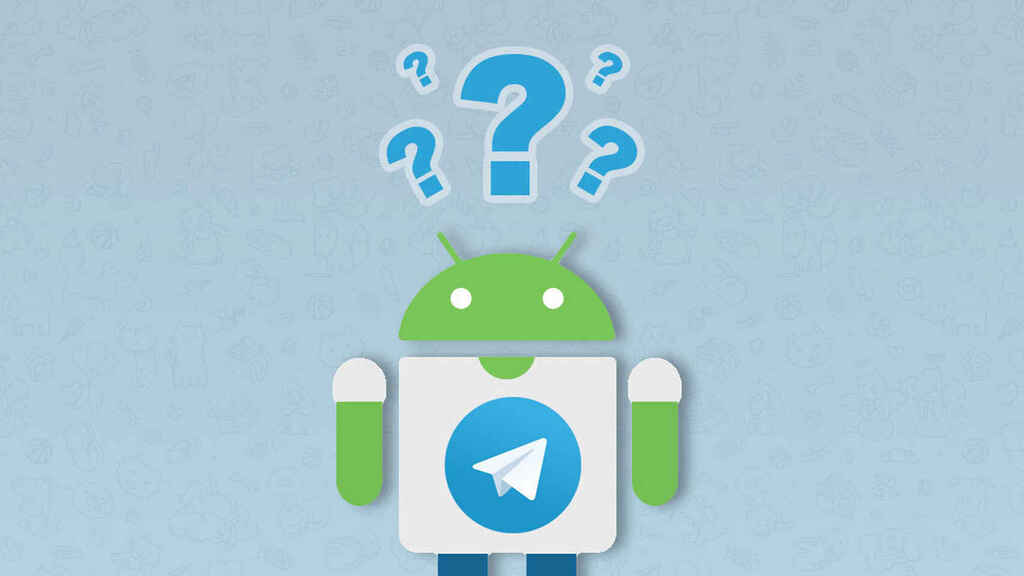
Telegramdagi papkalar va fayllar: u qanday ishlaydi + siz bilmasligingiz mumkin bo’lgan yashirin funktsiyalar haqida malumot
Telegram ko’pchiligimiz uchun muhim ish vositasiga aylandi. Ko’p sonli suhbatlar ro’yxatida chalkashmaslik va Telegram-dagi muhim xabarlarni yo’qotmaslik uchun, suhbatlar bilan papkalar yaratish imkoniyati mavjud. Endi ish kanallarini ko’ngilochar yoki oilaviy, o’qish kanallaridan ajratish mumkin.
♥ MAVZUGA: IPhone-ni Phone ilovasidan Viber, Telegram, WhatsApp va boshqa messenjerlarga qanday qo’ng’iroq qilish kerak.
Telegramda chat papkalarini qanday yaratish kerak
Ko’rsatmalar iPhone, Android, macOS va Telegram-ning Windows versiyalari uchun bir xil.
1. Ilovani oching Telegram va borish ri.
2. Bo’limni tanlang Chat papkalari. Odatiy bo’lib, ikkita papkani sozlash tavsiya etiladi — shaxsiy и Yangi. Birinchisi do’stlaringiz bilan bo’lgan barcha suhbatlarni, ikkinchisida o’qilmagan xabarlarni o’z ichiga oladi.
3. Yangi papka yaratish uchun tegishli tugmani bosing.
4. Yaratilgan papkalar yorliqning yuqori qismida paydo bo’ladi «Suhbatlar»..
5. Siz tugmachani bosib ushlab turgan holda yangi papka yaratishingiz yoki mavjud papkalarni sozlashingiz mumkin. «Suhbatlar». ochilgan menyu paydo bo’lguncha.
yoki papkani o’zi bosib ushlab turish orqali.
Jildlar ma’lum bir turdagi barcha chatlarni, masalan, kanallarni, guruhlarni yoki o’qilmaganlarni o’z ichiga olishi va chiqarib tashlashi mumkin. Interfeysda papkalar mavjud bo’lib, ular chat ro’yxati etarlicha uzun bo’lib, odamlar zichlasha boshlaydi.
♥ MAVZUGA: IPhone-dagi Telegram-dagi musiqa: qanday tinglash, yuklab olish (kesh) Internetsiz tinglash.
Har bir papkada nechta suhbatni biriktirish mumkin?
Har bir papkada cheksiz ko’p chatlarni o’rnatish mumkin.
Telegramdagi chatlar papkasini qanday o’chirish mumkin?
Suhbat papkasini o’chirish uchun
1. Yo’lga boring Sozlamalar → Chat papkalari tugmachasini bosing. O’zgartirish.
2. Belgini bosing «-« o’chirishni xohlagan papkani yonida va amalni tasdiqlang.
Shuningdek, papkalarni to’g’ridan-to’g’ri yorliqdan o’chirishingiz mumkin Suhbat. Buning uchun papkani nomiga barmog’ingizni bosib turing (Telegramning kompyuter versiyasida sichqonchaning o’ng tugmachasini ishlating). Ko’rsatilgan menyudan tanlang O’chirish).
Chatlar papkasini o’chirish chatlarning o’zini o’chirmaydi.
Fayl, yoki Telegram-dagi tanlangan suhbatlarni qanday yashirish kerak?
Suhbat papkalari mavzu tanlovini yaratish va ba’zi mavzular ko’rinadigan bo’lishi uchun eng yaxshisidir. Ammo ba’zi chat siz uchun unchalik muhim bo’lmasa, lekin shu bilan birga uni o’chirishni xohlamasangiz, uni yuborishingiz mumkin Arxiv.
Telegramdagi arxiv — bu chatlar umumiy ro’yxatidagi suhbatlar joylashgan papka. Bu erda siz uchun eng muhim bo’lmagan, ammo kelajakda foydali bo’lishi mumkin bo’lgan suhbatlarni saqlashingiz mumkin.
Chatni qo’shish uchun Arxiv iPhone-da suhbatda o’ngdan chapga suring va ustiga bosing Arxiv (Android-da u uzoq bosishni va kompyuter uchun versiyada sichqonchaning o’ng tugmachasini ishlatadi).
Shunga qaramay, ushbu suhbatda yangi xabar bo’lganida, ushbu arxivlangan suhbat papkadan chiqib, odatdagi suhbat ro’yxatiga qaytishini unutmang.
Suhbat doimo saqlanib turishi uchun Arxiv ularning bildirishnomalarini o’chirib qo’yishingiz kerak. Buning uchun suhbatni oching, tepada ismingizni bosing va bosing Ovoz.
Ko’rsatilgan menyudan variantni tanlang Bildirishnomalarni o’chirib qo’yish.
Suhbatni chatlarning umumiy ro’yxatiga qaytarish uchun suhbatni o’ngdan chapga suring va ustiga bosing Volver.
♥ ULARGA: Qanday qilib iPhone yoki iPad-da 4 ta o’rniga 6 ta belgidan (raqamdan) iborat parol qo’yish mumkin.
Windows, Mac va Linux uchun Telegram
Telegram-dagi barcha narsalar singari (maxfiy suhbatlardan tashqari), suhbat papkalari tabiiy ravishda ulangan qolgan dasturlar, shu jumladan ish stoli dasturlari bilan sinxronlashtiriladi. Bundan tashqari, kompyuter ekranida bo’sh joy mavjudligi papkalarni va ba’zi piktogrammalar bilan yon panelni qo’shishga, ushbu elementlarning tan olinishini oshirishga imkon berdi.
Windows, Mac va Linux uchun multiplatformli Telegram Desktop dasturidan foydalanishni tavsiya etamiz. Aks holda, xizmatning faqat yarim funktsiyalaridan foydalanasiz.
♥ MAVZUGA: Sichqonchani iPad yoki iPhone-ga qanday ulash mumkin: sozlash va xususiyatlar.
Telegramda kanalning batafsil statistikasini qanday ko’rish mumkin
Agar sizda 1000 dan ortiq obunachiga ega kanal bo’lsa, endi siz uning o’sishi va nashrlarining ta’siri haqida batafsil statistikani ko’rishingiz mumkin.
Ushbu ma’lumot yordamida siz nima ishlayotganini va nima yaxshi ishlayotganini bilib olishingiz mumkin.
Kanal statistikasiga kirish uchun bosing ko’proq va elementni tanlang. Statistika ochilgan menyudan.
♥ MAVZUGA: IPhone-da qora va oq ekran: buni qanday qilish kerak va nima uchun bu sizga kerak?
Telegram-da yashirin sozlamalar menyusini qanday ochish kerak
E’tiborli foydalanuvchilar mijozlarning hujjatsiz xususiyatlarini topdilar, agar xohlasalar faollashtirish qiyin emas. Yashirin sozlamalar menyusiga kirish uchun siz sozlamalar belgisini 10 marta tezda bosishingiz kerak (kompyuter mijozida 5 marta). Dasturchi menyusi sizning oldingizda paydo bo’ladi.
Muqobil yorliqlar opsiyasi bilan siz yuqoridan pastgacha yuborish orqali yorliqlarning joylashishini o’zgartirishingiz mumkin. Va bu juda qulay. Lekin menyuda qorong’u mavzuni kutmang — ishlab chiquvchilarga bu erda kerak emas edi. Fotosuratni oldindan ko’rishni faollashtirish, tasvirni chatni ochmasdan, uning kichik rasmida ko’rish imkonini beradi. «Chat Stack -ni saqlab turish» funktsiyasi, agar boshqa xabar bo’lsa ham, avtomatik ravishda sizni ko’rsatiladigan suhbatga qaytaradi. Telegramdagi audio xabarga majburiy javob berish takliflarini rad etishga imkon beradigan «Gaplashish uchun» variantini o’chirib qo’yish foydali bo’ladi.
Siz boshqa funktsiyalarni yoqish va o’chirishga urinib ko’rishingiz mumkin, ammo buni o’zingizning tavakkalingiz bilan bajaring. Biroq, bu narsalar relizlar uchun mo’ljallanmagan va mijozning versiyasiga qarab, ular har doim ham barqaror ishlamasligi mumkin.
♥ MAVZUGA: IPhone va iPad-da yashirin valyuta konvertori, fx va kalkulyatorni qanday ochish mumkin.
Android-da ovozli yozuvlar animatsiyasi
Telegram dizaynerlari ovozli yoki video xabarni yozishda barmoq ostiga befarq to’lqinli animatsiyalarni qo’shdilar.
Kunning maslahati: Yozuvni blokirovka qilish uchun tugmachani yuqoriga ko’tarib, tugmachani bosmasdan gaplashishni davom ettirishingiz mumkinligini bilasizmi?
♥ MAVZUGA: Original iPhone eshitish vositalarining barcha tugma funktsiyalari.
Telegram-dagi zarlarni qanday ag’darish mumkin
Siz uyda majburiy turmush tarziga egasizmi va do’stlaringiz va do’stlaringizni sog’inasizmi? Dumaloq zarlarning animatsiyasini va chindan ham tasodifiy sonning tushishini ko’rish uchun har qanday suhbatga zar o’yini emoji yuboring.
Agar omadingizni sinab ko’rishdan tashqari, ushbu texnikadan foydalanishingiz mumkin, agar guruh so’rovi yoki do’stona bahslar bo’linish bilan yakunlansa. Raqamni tanlang — natijaga yaqin bo’lgan yutadi!
Ushbu hiyla-nayrang kompyuterlar uchun Telegram versiyasida ham ishlaydi.
Qanday qilib?, Texnologiyalar
Telegramdagi papkalar va fayllar: u qanday ishlaydi + siz bilmasligingiz mumkin bo’lgan yashirin funktsiyalar